使用Grid定义画廊网格结构,配合Flexbox布局图片项内容,并通过媒体查询优化响应式显示,结合object-fit、gap和悬停效果提升视觉与交互体验。
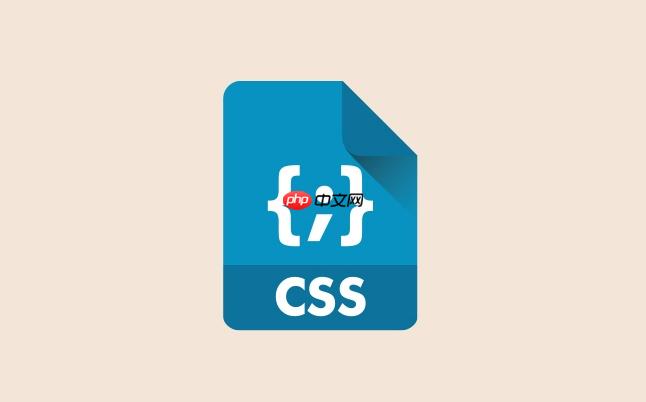
在CSS初级项目中,实现一个美观且响应式的图片画廊布局,使用Flexbox和Grid结合是一种高效又灵活的方式。Flexbox适合处理一维布局(如导航或按钮组),而Grid擅长二维布局(如网格排列的图片)。将两者结合,可以构建结构清晰、适配多设备的画廊效果。
图片画廊的核心是图片的排列方式。CSS Grid非常适合创建等宽或自适应的网格布局。
通过display: grid设置容器,并使用grid-template-columns定义列数,配合gap控制间距。
例如,创建一个每行最多显示4张图片、自动换行的画廊:
立即学习“前端免费学习笔记(深入)”;
<font face="code">
.gallery {
display: grid;
grid-template-columns: repeat(auto-fit, minmax(200px, 1fr));
gap: 16px;
padding: 16px;
}
</font>auto-fit与minmax(200px, 1fr)组合能让图片项根据容器宽度自动调整数量,保证最小宽度同时填满空间。
每个画廊项可能不仅包含图片,还可能有标题、描述或操作按钮。这时用Flexbox能轻松对齐内部元素。
将每个.gallery-item设为flex容器,控制子元素垂直或水平排列。
<font face="code">
.gallery-item {
display: flex;
flex-direction: column;
border: 1px solid #ddd;
border-radius: 8px;
overflow: hidden;
background: #fff;
}
<p>.gallery-item img {
width: 100%;
height: auto;
object-fit: cover;
}</p><p>.gallery-item .caption {
padding: 8px;
text-align: center;
font-size: 14px;
color: #555;
}
</font>这样图片自动撑满容器宽度,标题部分则固定在底部,整体结构整洁。
为了让画廊在手机、平板和桌面都有良好表现,可进一步增强响应性。
虽然Grid的auto-fit已具备一定自适应能力,但在极端小屏下仍可补充断点控制。
<font face="code">
@media (max-width: 600px) {
.gallery {
grid-template-columns: repeat(2, 1fr);
gap: 12px;
padding: 12px;
}
}
</font>也可为图片项添加悬停效果或阴影,提升交互感:
<font face="code">
.gallery-item:hover {
box-shadow: 0 4px 8px rgba(0,0,0,0.1);
transform: translateY(-2px);
transition: all 0.3s ease;
}
</font>完整的HTML结构简单直观:
<font face="code">
<div class="gallery">
<div class="gallery-item">
<img src="image1.jpg" alt="风景1">
<div class="caption">风景图一</div>
</div>
<div class="gallery-item">
<img src="image2.jpg" alt="风景2">
<div class="caption">风景图二</div>
</div>
<!-- 更多图片项 -->
</div>
</font>基本上就这些。通过Grid搭建整体网格,用Flexbox处理内部对齐,再加一点美化和响应式调整,就能快速实现一个专业级的图片画廊布局。不复杂但容易忽略细节,比如object-fit和gap的使用,掌握后能大幅提升开发效率。
以上就是CSS初级项目中如何实现图片画廊布局_Flex与Grid结合实践的详细内容,更多请关注php中文网其它相关文章!

每个人都需要一台速度更快、更稳定的 PC。随着时间的推移,垃圾文件、旧注册表数据和不必要的后台进程会占用资源并降低性能。幸运的是,许多工具可以让 Windows 保持平稳运行。

Copyright 2014-2025 https://www.php.cn/ All Rights Reserved | php.cn | 湘ICP备2023035733号